Instalace aplikace je blokována na Androidu - co dělat?
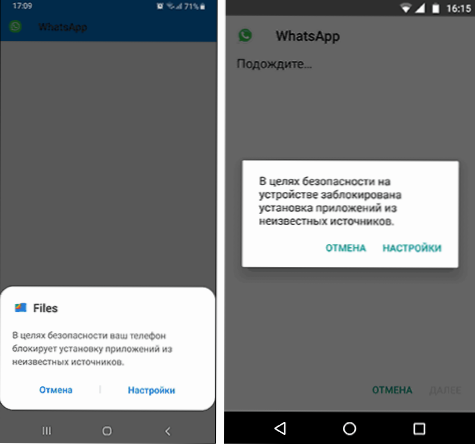
- 1537
- 66
- Mgr. Kim Doleček
Instalace aplikací pro Android jak z trhu s herním, tak ve formě jednoduchého souboru APK staženého odkudkoli lze zablokovat a v závislosti na konkrétním scénáři jsou možné různé důvody a zprávy: že aplikace je správcem blokována o blokování instalace aplikací z neznámých zdrojů, informace, z nichž vyplývá, že akce je zakázána nebo že aplikace byla zablokována ochranou.
V této instrukci zvážíme všechny možné případy blokování instalace aplikací na Android telefon nebo tablet o tom, jak situaci opravit a nainstalovat požadovaný soubor APK nebo něco z trhu Play.
- Z bezpečnostních důvodů byla na zařízení blokována instalace aplikací z neznámých zdrojů
- Instalace aplikace je blokována správcem
- Akce je zakázána. Funkce je deaktivována. Kontaktujte správce.
- Hra je blokována ochranou
Povolení k instalaci aplikací z neznámých zdrojů na Androidu
Situace s blokovanou instalací aplikací z neznámých zdrojů na zařízeních Android je možná nejjednodušší napravit. Pokud při instalaci uvidíte zprávu „Pro účely bezpečnosti, váš telefon blokuje instalaci aplikací z neznámých zdrojů“ nebo „Pro bezpečnostní účely na zařízení je instalace aplikací z neznámých zdrojů blokována“, je tomu tak přesně.
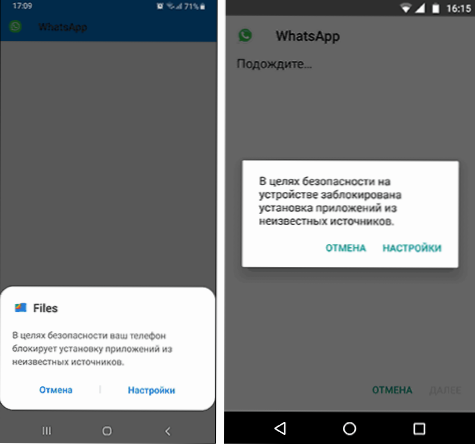
Taková zpráva se objeví, pokud si stáhnete aplikační soubor aplikace, nikoli z oficiálních obchodů, ale z některých webů nebo ji získejte od někoho. Řešení je velmi jednoduché (položky se mohou mírně lišit v různých verzích Android OS a výrobců, ale logika je stejná):
- V okně, které se zobrazí se zprávou na blokování, klikněte na „Nastavení“ nebo přejděte na nastavení sami - bezpečnost.
- V bodě „neznámé zdroje“ zahrnujte možnost instalace aplikací z neznámých zdrojů.
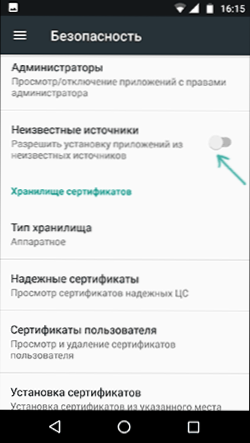
- Pokud je na telefonu nainstalován Android 9 Pie, může cesta vypadat mírně jinak, například na Samsung Galaxy s nejnovější verzí systému: Nastavení - Biometrie a bezpečnost - Instalace neznámých aplikací.
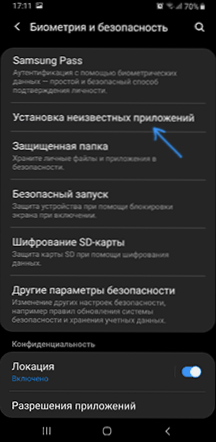
- A poté je pro konkrétní aplikace uděleno povolení k instalaci neznámých: například pokud spustíte instalaci APK od konkrétního správce souborů, musí být mu povolení uděleno povolení. Pokud je bezprostředně po stahování prohlížečem - pro tento prohlížeč.
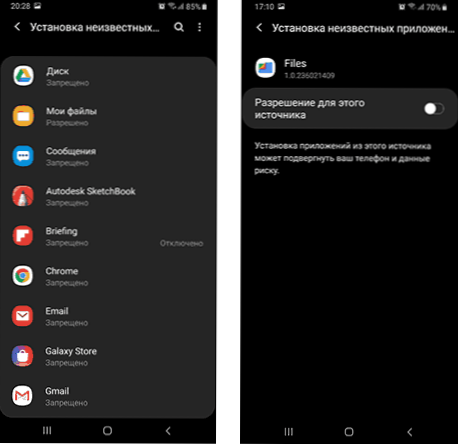
Po provedení těchto jednoduchých akcí stačí zahájit instalaci aplikace: tentokrát by neměly existovat zprávy o blokování.
Instalace aplikace je zablokována správcem na Androidu
Pokud vidíte zprávu, že instalace je zablokována správcem, nemluvíme o žádném podávání mužů: Android znamená aplikaci, která má v systému zvláště vysoká práva, mezi nimi může být: může existovat: může existovat:
- Postaveno -V nástrojích Google (například „Najděte telefon“).
- Antiviry.
- Rodičovská kontrola.
- Někdy škodlivé aplikace.
V prvních dvou případech problém vyřešte a odemkněte instalaci obvykle jednoduše. Poslední dva jsou obtížnější. Jednoduchá metoda se skládá z následujících kroků:
- Přejděte do nastavení - bezpečnost - správci. Na Samsung s Androidem 9 Pie - Nastavení - Biometrie a bezpečnost - Ostatní bezpečnostní parametry - Správci zařízení.
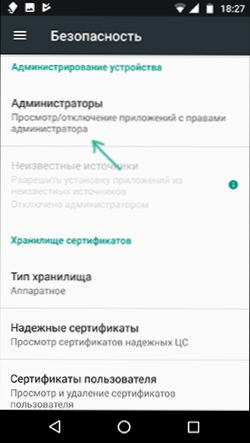
- Podívejte se na seznam administrátorů zařízení a pokuste se určit, co přesně může narušit instalaci. Ve výchozím nastavení může být seznam administrátorů přítomen „Najít zařízení“, „Google Pay“, jakož i značkové aplikace výrobce telefonu nebo tabletu. Pokud vidíte něco jiného: antivirus, neznámá aplikace, pak možná blokují instalaci.
- V případě antivirových programů je lepší použít své nastavení k odemknutí instalace pro další neznámé administrátory - klikněte na takového správce zařízení a pokud budeme mít štěstí, položka „deaktivuje administrátora zařízení“ nebo „Vypněte“ aktivní, klikněte na tento bod. Pozornost: Na obrazovce existuje pouze příklad, odpojení „Najít zařízení“ nepotřebuje.
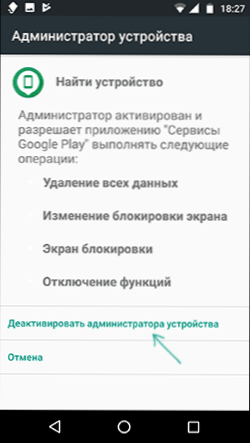
- Po vypnutí všech pochybných administrátorů zkuste opakovat instalaci aplikace.
Složitější scénář: Vidíte správce Android, který blokuje instalaci aplikace, ale jeho funkce není k dispozici, v tomto případě:
- Pokud se jedná o antivirový nebo jiný ochranný software, ale s pomocí nastavení není možné problém vyřešit, stačí jej smazat.
- Pokud se jedná o prostředek rodičovské kontroly, měli byste se snažit vyřešit a změnit nastavení na toho, kdo jej nainstaloval, není vždy možné jej vypnout sama bez důsledků.
- V situaci, kdy je blokování údajně provedeno škodlivým aplikací: zkuste ji odstranit, a pokud se to nepodaří, restartujte Android v bezpečném režimu, zkuste vypnout správce a odstranit aplikaci (nebo v opačném pořadí).
Akce je zakázána, funkce je odpojena, kontaktujte administrátora při instalaci aplikace
Pro situaci, kdy při instalaci souboru APK vidíte zprávu, že akce je zakázána a funkce bude s největší pravděpodobností deaktivována, je případ v rodičovské kontrole, například odkaz na rodinu Google.

Pokud víte, že vaše rodičovská kontrola je nainstalována na vašem smartphonu, kontaktujte osobu, která jej nainstalovala tak, aby odemkl instalaci aplikací. V některých případech se však může stejná zpráva objevit s těmi scénáři, které byly popsány v sekci vyšší: pokud neexistuje žádná rodičovská kontrola a dostanete zprávu, která je zakázána, zkuste projít všemi kroky s odpojením Správci zařízení.
Hra je blokována ochranou
Zpráva „Blokovaná ochrana přehrávání“ při instalaci aplikace nám říká, že vestavěná funkce Google Android pro ochranu před viry a škodlivé při vypočtení tohoto souboru APK nebezpečné. Pokud mluvíme o nějaké aplikované aplikaci (hra, užitečný program), vzal bych to vážně k varování.
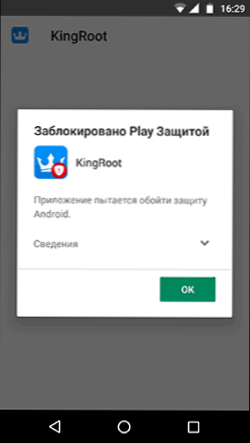
Pokud je to něco původně potenciálně nebezpečného (například prostředku k získání přístupu kořenů) a víte o riziku, můžete vypnout zámek.
Možné akce pro instalaci, navzdory varování:
- Klikněte na „Informace“ v okně sestavy blokování a poté - „Nainstalujte ji stejně“.

- Můžete navždy odstranit blokování „Play Protection“ - přejděte do nastavení - Google - Security - Google Play Protection.
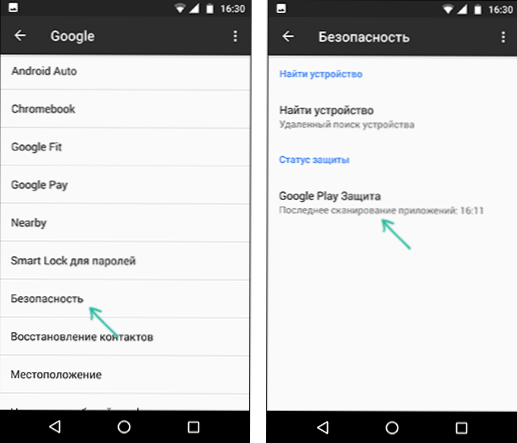
- V okně Google Play bráňte položku „Zkontrolujte bezpečnostní hrozby“.
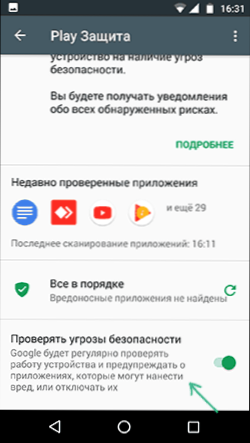
Po těchto akcích se blokování z této služby neuskuteční.
Doufám, že instrukce pomohla pochopit možné důvody pro blokování aplikací a vy budete opatrní: Ne všechno, co si stáhnete, je bezpečné a nestojí to vždy za to nainstalovat.

